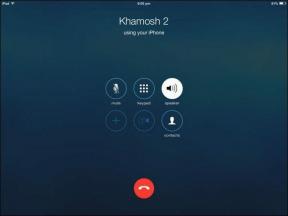모든 안드로이드 폰에서 OnePlus 런처를 얻는 방법
잡집 / / November 29, 2021
사용 후 원플러스 6T 6개월이 넘는 기간 동안 저는 최근에 POCO F1으로 옮겼고, 당장의 도전 중 하나는 스톡 런처에 익숙해지는 것이었습니다. 네, 저는 원플러스 런처의 군더더기 없는 기능에 매료되었습니다. 따라서 새로운 앱 분리 시스템에 익숙해지면 포코 런처 나에게 꽤 시험이 되었다.

고맙게도, 안드로이드 폰 커스터마이징 쉬운 일이다. 스톡 런처를 조정하든 타사 런처로 전환하든 적절한 리소스가 있다면 많은 노력이 필요하지 않습니다.
운 좋게도 올바른 OnePlus Launcher 앱을 검색한 결과 몇 가지 실행 가능한 옵션이 제공되었으며 매력처럼 작동했습니다.
따라서 오늘 이 게시물에서는 루팅된 Android 휴대전화와 루팅되지 않은 Android 휴대전화 모두에 대해 모든 Android 휴대전화에서 OnePlus Launcher를 얻는 방법을 살펴보겠습니다.
그러나 이를 확인하기 전에 OnePlus Launcher와 Nova와 같은 다른 인기 실행기의 주요 차이점은 무엇입니까?
가이딩 테크에서도
Nova와 OnePlus 실행기의 차이점
사용자 인터페이스 및 기능
Nova와 OnePlus Launcher는 기본 사용자 인터페이스에 대한 접근 방식이 다릅니다. Nova는 앱 서랍을 여는 두 가지 옵션(버튼 및 제스처)을 제공하지만 OnePlus Launcher를 사용하면 위로 스와이프하여 앱 서랍을 열 수 있습니다.

대부분의 타사 실행기(Pixel 실행기 제외)에서 일반적으로 누락된 또 다른 기능은 다음과 같습니다. 전용 피드 페이지. Shelf라는 이름의 이 페이지에서는 메모와 즐겨 사용하는 도구를 추가할 수 있습니다. 홈 화면에서 왼쪽으로 스와이프하여 액세스할 수 있습니다.

Nova의 무료 버전에 없는 또 다른 멋진 기능은 Hide Apps입니다. 이름에서 알 수 있듯이 일부 앱을 일반 보기에서 숨길 수 있습니다. OnePlus Launcher의 경우 앱 서랍의 공간 숨기기를 통해 앱을 숨길 수 있습니다.
커스터마이징 기능
사용자 정의 기능은 Nova에서 훨씬 더 풍부합니다. 여기에서 Google 검색 창의 모양을 변경하고 홈 화면의 행과 열 수를 조정할 수 있습니다.


당연히 앱 내에서 홈 화면 레이아웃을 변경하거나 아이콘 팩을 변경할 수 있지만 홈 화면 사용자 지정 옵션은 상당히 제한적입니다. 예를 들어 Nova를 사용하면 아이콘 모양을 변경할 수 있는 반면 OnePlus에서는 이러한 세부적인 사용자 지정을 수행할 수 없습니다.
이 모든 것이 중요하지 않고 여전히 새로운 런처를 사용해보고 싶다면 아래 단계를 따르세요.
가이딩 테크에서도
루팅되지 않은 Android 휴대폰에서 OnePlus 실행기 다운로드
1 단계: 아래 링크에서 OnePlus Launcher의 APK 파일을 다운로드하세요. 이기 때문에 구글 드라이브 링크, 기본 이메일 계정을 선택해야 합니다. 완료되면 패키지 설치 프로그램 옵션을 선택합니다.

처음이라면 출처를 알 수 없는 권한을 부여해야 합니다.

원플러스 런처 APK 다운로드
또는 PC에 APK 파일을 다운로드하여 휴대폰으로 전송할 수 있습니다. 파일 관리자에서 앱을 설치하려면 알 수 없는 소스에서 설치 스위치를 토글해야 합니다.

완료되면 설치를 누릅니다.
3단계: 파일을 설치한 후 설정 > 앱으로 이동하여 점 3개로 된 메뉴를 누르고 기본 앱을 선택합니다.


이제 기본 실행기 옵션 아래에 OnePlus 실행기 옵션이 표시됩니다. 홈 버튼을 누르고 이동하면 됩니다.
위로 스와이프하여 앱 서랍을 표시합니다. 오른쪽으로 스와이프하면 OnePlus 선반이 나타납니다. 홈 화면을 길게 눌러 런처 설정(홈 설정)으로 이동합니다. 여기에서 홈 화면에 아이콘 추가 옵션을 체크할 수 있습니다. 그리고 동시에 홈 화면 레이아웃 사용자 정의 홈 화면 레이아웃을 탭하여

또한 런처를 변경하면 오래된 아이콘 팩 기본 팩으로 다시 전환합니다. 아이콘 팩 카드를 탭하여 다시 한 번 변경합니다.

또한 앱 서랍의 말풍선을 탭하기만 하면 최근 앱 설치 또는 엔터테인먼트 앱 등을 쉽게 확인할 수 있습니다.
Huawei 및 Honor Phone 사용자용
Huawei 및 Honor 전화 사용자는 더 많은 노력을 기울이고 몇 가지 권한을 부여해야 합니다.
그렇게 하려면 설정 > 앱 > 앱으로 이동하여 OnePlus 런처가 나타날 때까지 아래로 스크롤합니다.


그런 다음 탭하고 권한을 선택하고 저장소 및 전화 스위치를 토글합니다.


그런 다음 앱 > 기본 앱 > 실행기로 이동하여 OnePlus 실행기를 선택하십시오. 그게 다야
제한 사항
실제 OnePlus Launcher와 비교하면 몇 가지 제한 사항이 있습니다. 예를 들어 다크 모드가 없습니다. 둘째, 기본 OnePlus Notes 앱이 없기 때문에 선반의 메모 앱에 날짜와 시간을 추가할 수 없습니다.

더 나아가고 싶다면 홈 화면에 Never Settle 위젯을 추가할 수도 있습니다. 그렇게하려면 휴대 전화에 다음 APK 파일을 설치하십시오.

위젯을 설치한 후 홈 화면을 길게 핀 후 위젯을 탭하세요. 목록에서 OnePlus 위젯을 선택합니다. 날짜는 볼 수 있지만 날씨는 볼 수 없습니다.
OnePlus 위젯 다운로드
가이딩 테크에서도
루팅된 안드로이드 폰용
루팅된 전화의 경우 다음을 수행해야 합니다. 퀵스위치 설치 먼저 아래 링크에서 APK 파일을 설치합니다. 명심해야 할 유일한 것은 QuickSwitch 내에서 런처를 기본값으로 설정한다는 것입니다.
완료되면 휴대전화를 재부팅하면 곧 새 런처가 생성됩니다. 여기에서도 어두운 테마를 놓칠 수 있습니다.
절대 정착하지 않겠다는 맹세
습관이라고 부르거나 다른 것으로 전환하는 것을 꺼려하는 저는 OnePlus Launcher의 간단한 방법에서 어떤 위안을 찾습니다. 향수가 그리운 경우 위의 방법을 시도하고 그것이 어떻게 효과가 있었는지 알려주십시오.
다음: 당신은 음악 애호가입니까? 그렇다면 음악을 들을 때 앱 알림 및 기타 방해 요소를 자동으로 비활성화하는 방법을 알아보세요.